اگر صفحه اصلی در مرورگر شما به جستجوی مجرای تغییر یافته است ، بعلاوه ، ممکن است صفحه Conduit ظاهر شده باشد ، و شما صفحه شروع Yandex یا Google را ترجیح می دهید ، در اینجا یک دستورالعمل مفصل در مورد چگونگی حذف کامل Conduit از رایانه و بازگشت صفحه اصلی مورد نظر است.
Conduit Search - نوعی نرم افزار ناخواسته (خوب ، نوعی موتور جستجو) که در منابع خارجی به آن Browser Hijacker (hijacker مرورگر) گفته می شود. این نرم افزار هنگام بارگیری و نصب هرگونه برنامه رایگان مورد نیاز نصب می شود و پس از نصب صفحه شروع را تغییر می دهد ، search.conduit.com را بصورت پیش فرض تنظیم می کند و پانل خود را در بعضی از مرورگرها نصب می کند. در عین حال ، حذف همه اینها چندان ساده نیست.
با توجه به اینکه Conduit دقیقاً ویروس نیست ، بسیاری از آنتی ویروس ها علی رغم آسیب های احتمالی کاربر ، آن را از دست می دهند. همه مرورگرهای محبوب آسیب پذیر هستند - Google Chrome ، Mozilla Firefox و Internet Explorer ، و این می تواند در هر سیستم عامل - ویندوز 7 و ویندوز 8 (در صورت استفاده از XP ، در XP) اتفاق بیفتد.

Search.conduit.com و سایر مؤلفه های Conduit را از رایانه خود حذف کنید
به منظور حذف کامل Conduit ، چندین مرحله انجام خواهد شد. همه آنها را با جزئیات در نظر می گیریم.

- اول از همه ، شما باید تمام برنامه های مربوط به Conduit Search را از رایانه خود حذف کنید. به صفحه کنترل بروید ، اگر نمایش را به شکل آیکن نصب کرده اید ، "حذف برنامه" را در نمای دسته یا "برنامه ها و مؤلفه ها" انتخاب کنید.
- در کادر گفتگوی "حذف یا تغییر یک برنامه" ، نوبت به حذف همه اجزای Conduit که ممکن است در رایانه شما باشد بپردازید: محافظت توسط Conduit, نوار ابزار Conduit, رسانا نوار ابزار کروم (برای انجام این کار ، آن را انتخاب کنید و بر روی دکمه Delete / Change در بالا کلیک کنید).
اگر چیزی از لیست مشخص شده در لیست برنامه های نصب شده وجود ندارد ، موارد موجود را حذف کنید.
نحوه حذف Conduit Search از Google Chrome ، Mozilla Firefox و Internet Explorer
پس از آن ، میانبر راه اندازی مرورگر خود را برای راه اندازی صفحه اصلی search.conduit.com در آن بررسی کنید ، برای این کار ، با کلیک راست بر روی میانبر ، "Properties" را انتخاب کنید و ببینید که در قسمت "Object" در زبانه "میانبر" تنها راهی برای راه اندازی مرورگر وجود داشت ، بدون مشخص کردن جستجوی Conduit. اگر چنین باشد ، پس از آن نیز باید حذف شود. (گزینه دیگر این است که به سادگی میانبرها را حذف کرده و با یافتن مرورگر در Program Files ، میانبرها را ایجاد کنید).
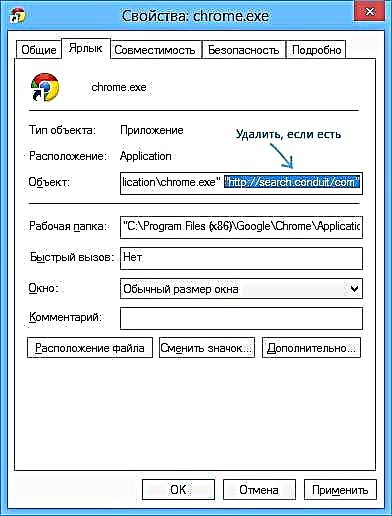
پس از آن مراحل زیر را برای حذف پانل Conduit از مرورگر استفاده کنید:
- در Google Chrome به تنظیمات بروید ، مورد "برنامه های افزودنی" را باز کنید و برنامه افزودنی Conduit Apps را حذف کنید (ممکن است در آنجا نباشد). پس از آن ، برای تنظیم جستجوی پیش فرض ، تغییرات مناسب را در تنظیمات جستجوی Google Chrome انجام دهید.

- به منظور حذف Conduit از موزیلا ، موارد زیر را انجام دهید (ترجیحاً تمام نشانک های خود را از قبل ذخیره کنید): برای حل مشکلات به منوی - راهنما - بروید. پس از آن ، روی Reset Firefox کلیک کنید.

- در Internet Explorer ، تنظیمات - خصوصیات مرورگر را باز کرده و در تب "Advanced" ، روی "تنظیم مجدد" کلیک کنید. هنگام تنظیم مجدد ، به حذف تنظیمات شخصی نیز توجه داشته باشید.

حذف خودکار Conduit Search و باقی مانده های آن در رجیستری و پرونده های موجود در رایانه
حتی اگر بعد از تمام مراحل فوق همه چیز همانطور که باید انجام شود و صفحه شروع در مرورگر همان چیزی است که شما نیاز دارید (و همچنین اگر پاراگراف های قبلی دستورالعمل کمکی نکرد) ، می توانید از برنامه های رایگان برای حذف نرم افزار ناخواسته استفاده کنید. (وب سایت رسمی - //www.surfright.nl/en)
یکی از برنامه هایی که به ویژه در چنین مواردی به خوبی کمک می کند ، HitmanPro است. این تنها 30 روز به صورت رایگان کار می کند ، اما پس از خلاص شدن از شر Conduit Search می تواند به شما کمک کند. فقط آن را از سایت رسمی بارگیری کنید و یک اسکن را اجرا کنید ، سپس از مجوز رایگان استفاده کنید تا همه چیزهایی که از Conduit (یا شاید چیز دیگری) در Windows باقی مانده باشد را حذف کنید. (در تصویر) - تمیز کردن رایانه بقایای برنامه حذف شده بعد از اینکه مقاله ای در مورد چگونگی حذف Mobogenie نوشتم).

Hitmanpro برای حذف چنین نرم افزاری ناخواسته که ویروس نیست ، طراحی شده است ، اما ممکن است بسیار مفید نباشد و همچنین به حذف قسمت های باقیمانده این برنامه ها از سیستم ، رجیستری ویندوز و سایر مکان ها کمک می کند.














